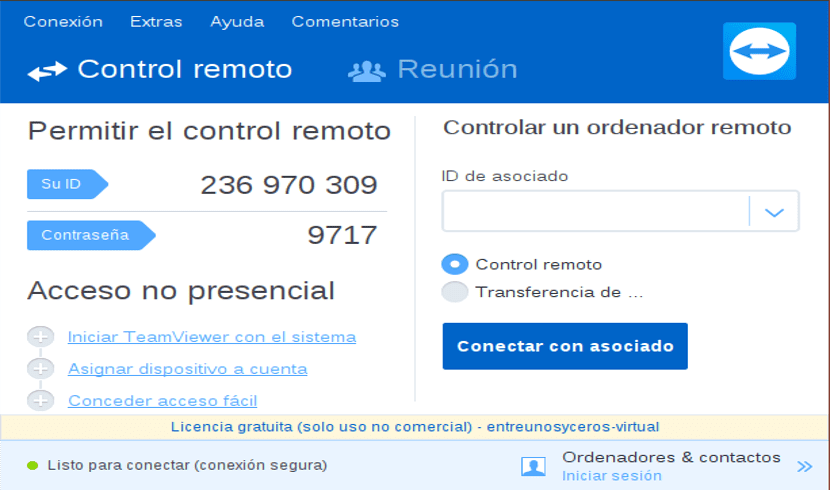
TeamViewer galvenais ekrāns
TeamViewer ir bezmaksas starpplatformu projekts, kas paredzēts galalietotājiem un sistēmas administratoriem meklējat efektīvu un viegli lietojamu risinājumu, lai attālināti vadītu datorus, it kā tie būtu jūsu priekšā.
Galvenās funkcijas ir servera attālā pārvaldība, failu pārsūtīšana, augsts drošības standarts, statusa atjauninājumi tiešsaistē, attālināts atbalsts bez instalēšanas, kā arī produktu, risinājumu un pakalpojumu attālā prezentācija.
Turklāt, mēs varam uzsvērt, ka lietojumprogramma darbojas aiz ugunsmūriem, nodrošina lietotājiem piekļuvi pārlūkprogrammai, tā cena ir ļoti konkurētspējīga, tai ir optimizēta veiktspēja un tā ir pieejama lejupielādei kā bezmaksas versija.
Tā grafiskā lietotāja saskarne ir diezgan moderna, ļaujot lietotājiem ātri pieteikties savā TeamViewer kontā un izveidot savienojumu ar TeamViewer serveriem, lai palīdzētu saviem draugiem, kolēģiem vai ģimenei veikt dažādus skaitļošanas uzdevumus.
Kas jauns TeamViewer 13.2
Šajā TeamViewer versijā 13.2 mēs varam atrast viena loga lietotāja saskarni.
Ar kuru daudzi lietotāji ir ārkārtīgi apmierināti ar jauno dizainu, kas kondensē un vienkāršo vairākus logus un rīkus vienā ērti lietojamā klienta logā un ievērojama izmēra, kas arī paliek atvērts, izveidojot attālo savienojumu.
arī mēs varam atrast Active Directory savienotāju- ar kuru jūs varat nodrošināt, ka pareizajiem cilvēkiem vienmēr ir piekļuve uzņēmuma TeamViewer kontam.
Jaunā AD savienotāja GUI vairāku AD grupu konfigurēšanai un sinhronizēšanai, testa palaišanas un plānoto sinhronizāciju konfigurēšanai.
Atrisinātas dažas citas problēmas, kas izraisīja avārijas.
TeamViewer 13.2 instalēšana Ubuntu 18.10 un atvasinājumi

Lai instalētu jaunāko TeamViewer stabilo versiju Ubuntu 18.10, kā arī 18.04 Bionic Beaver un tā atvasinājumus.
Mums ir jādodas uz galvu projekta oficiālajā tīmekļa vietnē un lejupielādes sadaļā mēs varam iegūt deb pakotni 32 un 64 bitu sistēmām.
Lai gan galvenā Ubuntu filiāle atteicās no 32 bitu atbalsta, daži no tā atvasinājumiem joprojām izlaida 32 bitu versijas šajā jaunajā Ubuntu 18.10 daļā.
Viņi var atvērt jaunu Terminal logu ar Ctrl + Alt + T, un tajā mēs varam izpildīt šādu komandu, lai lejupielādētu šo Teamviewer versiju:
wget https://download.teamviewer.com/download/linux/teamviewer_amd64.deb
Gatavs lejupielādei mēs varam instalēt paketi ar vēlamo pakotņu pārvaldnieku vai arī no termināla.
Lai to izdarītu, mums ir jāatver tikai konsole, jānovieto mapē, kurā saglabājam lejupielādēto pakotni, un izpildiet šādu komandu:
sudo dpkg -i teamviewer*.deb
Kad instalēšana ir pabeigta, tā var lūgt mums konfigurēt dažas atkarības, lai pareizi izpildītu TeamViewer mūsu datorā, un to mēs izpildām tikai terminālā:
sudo apt-get install -f
Tagad jums vienkārši jāatver programma, meklējot tās saīsni no lietojumprogrammas izvēlnes, lai sāktu to izmantot savā sistēmā.
Pirmo reizi atverot lietojumprogrammu, tajā tiks parādītas licences un lietošanas noteikumi. Pietiek ar to akceptēšanu, lai varētu izmantot lietojumprogrammu.
Kā lietot TeamViewer Ubuntu?
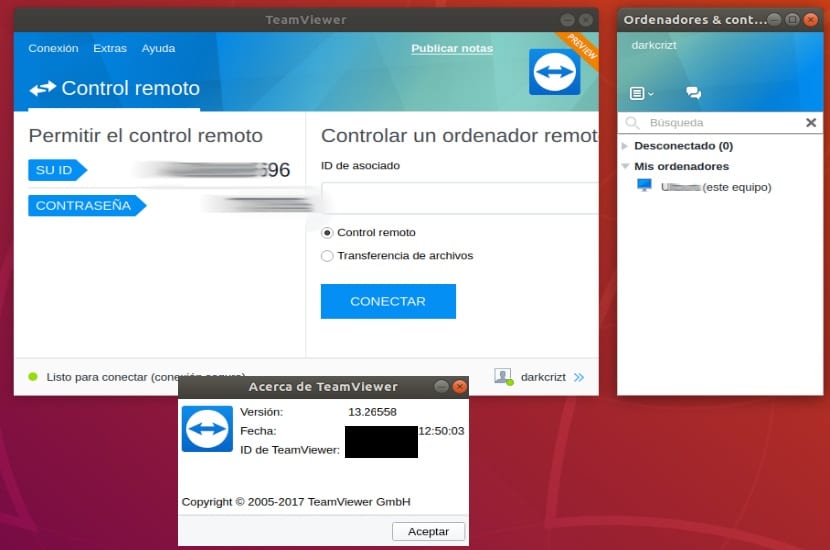
Ja šo lietojumprogrammu izmantojat pirmo reizi, pēc instalēšanas ir jāpalaiž TeamViewer klients jūsu sistēmā un datoros, kas izveidos savienojumu savā starpā.
Tagad, lai izveidotu savienojumu ar citu datoru, klients dod jums sadaļu, kur ievietot tā datora ID, kuram plānojat izveidot savienojumu, un pieprasīs paroli, kas tam jānorādaTādā pašā veidā tas piešķir jums ID un paroli, ko izmantosiet, lai attālināti izveidotu savienojumu ar datoru.
Jums tie jāievieto un mašīnā, kuru kontrolēsit attālināti, jāpieņem ienākošais savienojums.
Vēl viens veids, kā izvairīties no autorizācijas pieprasīšanas komandās, ir konta izveidošana un pievienošana komandām. Katrai komandai jums tiks nosūtīts apstiprinājuma e-pasts, jo jums jāpiesakās un jums jāapstiprina minētā piekļuve savam kontam to.
Kad tas ir izdarīts, jums vienkārši jāpievieno aprīkojums savam kontam, un viss.
Es domāju, ka TeamViewer 13.2 instalēšana, kad ir pieejama versija 14, ir kļūda.
14 joprojām ir pārbaudījumi, 13.2 ir pašreizējais stabils.
Apsveikumi